Kostenlose E-Mail-Dienste wie Gmail, Outlook, Zoho, Yandex oder Yahoo ... unterstützen Benutzer nicht mit der Funktion zum Verfolgen und Überprüfen, ob der Empfänger die E-Mail gelesen hat oder nicht. Normalerweise ist diese Funktion nur bei kostenpflichtigen E-Mail-Serverdiensten verfügbar. Um den Status gesendeter E-Mails zu verfolgen und zu überprüfen, benötigen Sie eine unterstützende Drittanbieteranwendung.
Führt Sie durch die Maitrack-Anwendung – dies ist eine Erweiterung, die im Browser Google Chrome oder Coc Coc installiert wird. Mailtrack unterstützt Gmail vollständig, um den Status erfolgreich gesendeter und gelesener E-Mails zu verfolgen. Mailtrack bietet einen kostenlosen Kontoplan, mit dem Benutzer eine unbegrenzte Anzahl E-Mails pro Monat verfolgen können.
Mailtrack bietet viele Funktionen, wie z. B.: Unbegrenztes kostenloses E-Mail-Tracking; Zeigt ein grünes Doppelhäkchen-Symbol an, um eine geöffnete E-Mail anzuzeigen. Kettenglieder und Anhänge; Echtzeitbenachrichtigungen; Bedienfeld; Integration von iOS- und Android-Mobilgeräten ...
Um diese Anwendung zu verwenden, müssen Sie die folgenden Schritte ausführen:
Schritt 1: Verwenden Sie den Browser Google Chrome oder Coc Coc, um auf den Chrome Online Store zuzugreifen, suchen Sie dann nach Mailtrack und wählen Sie „Zu Chrome hinzufügen“.
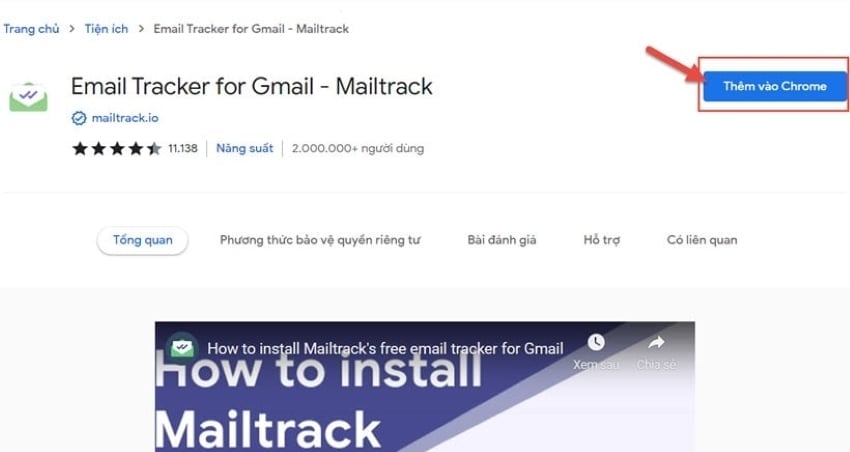
Schritt 2: Anschließend erscheint eine Benachrichtigung, wählen Sie „Erweiterung hinzufügen“.
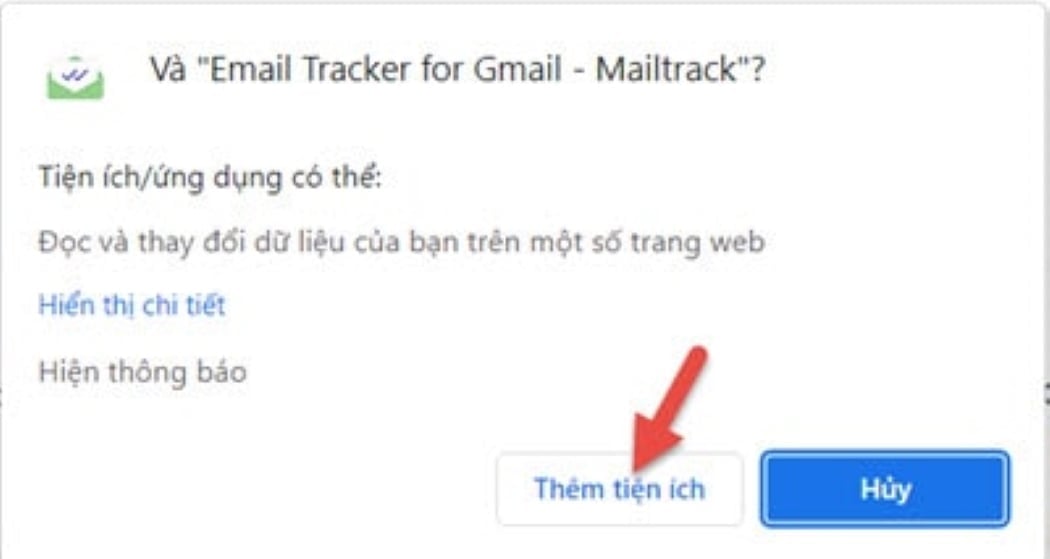
Schritt 3: Mailtrack fordert Sie auf, eine Verbindung mit dem Gmail-Konto herzustellen, das Sie verfolgen möchten. Überprüfen Sie, ob der Empfänger die E-Mail gelesen hat – wählen Sie „Mit Google verbinden“.
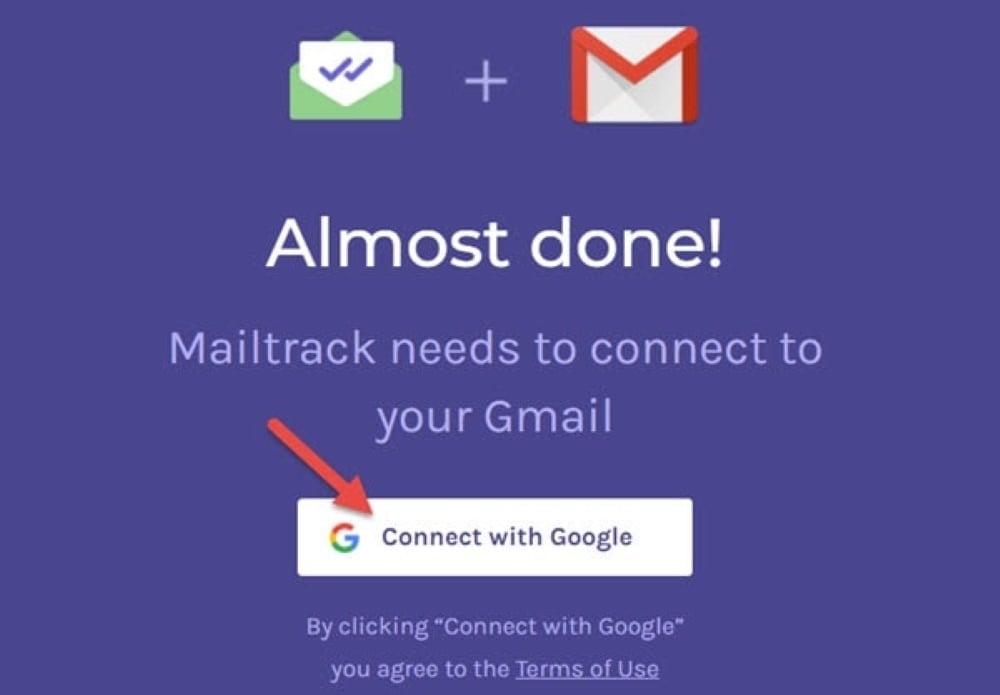
Schritt 4: Wählen Sie als Nächstes das Gmail-Konto aus, das mit Mailtrack verknüpft werden soll. Wenn Ihr Gmail-Konto nicht angemeldet ist, wählen Sie „Anderes Konto verwenden, um sich im Browser bei Gmail anzumelden“ aus.
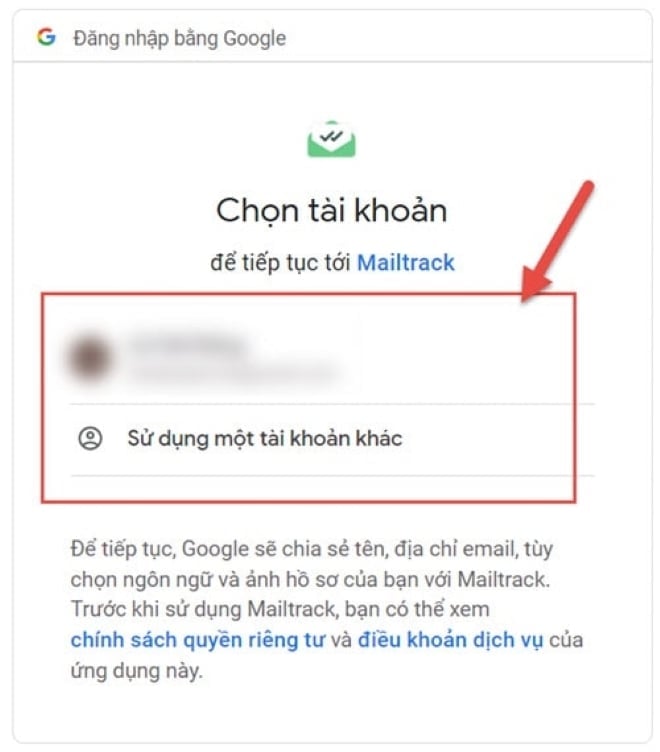
Schritt 5: Mailtrack fordert Sie auf, Zugriff auf Ihr Gmail-Konto zu gewähren. Wählen Sie „Zulassen“ aus.
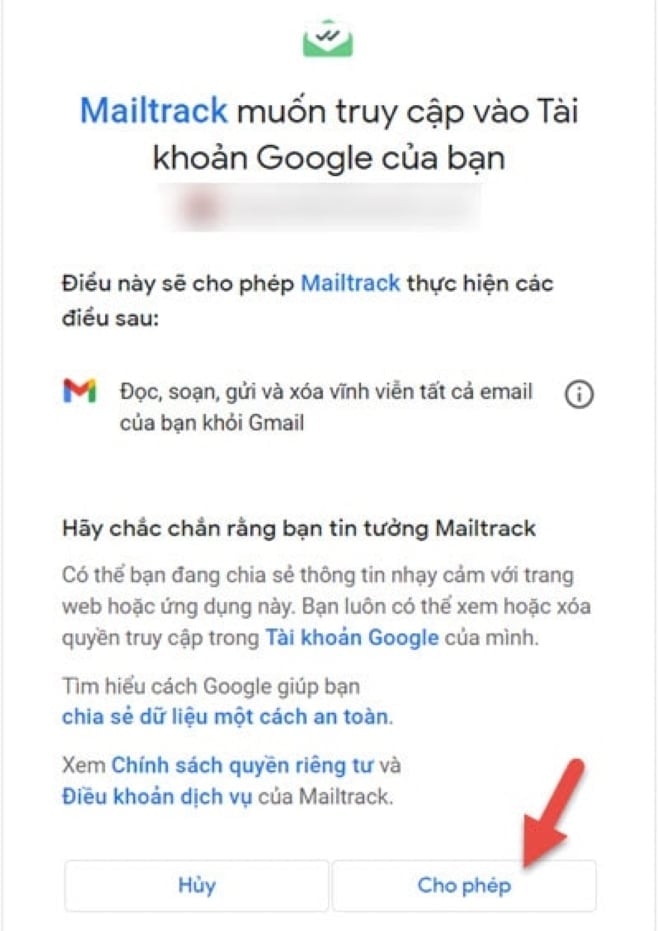
Schritt 6: Schritt zur Auswahl des Mailtrack-Pakets, hier wählen Sie das kostenlose Paket.
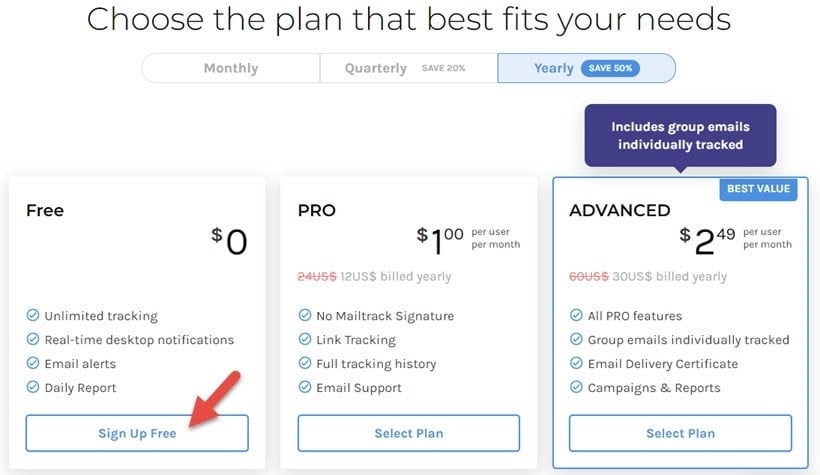
Schritt 7: Die Einrichtung des mit Gmail verknüpften Benachrichtigungsboards von Mailtrack ist abgeschlossen. Wählen Sie „Zu Gmail gehen“, um zur E-Mail-Oberfläche zurückzukehren.
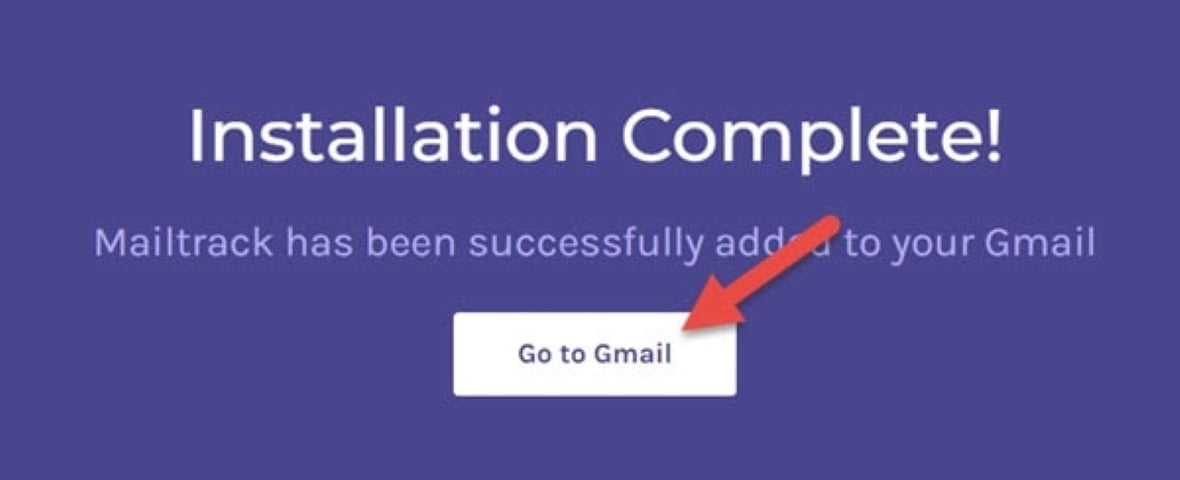
Schritt 8: In der Gmail-Oberfläche können Sie das Mailtrack-Logo sehen und mit der Maus über das Logo fahren, um den aktivierten Mailtrack-Status anzuzeigen. Wenn Sie Mailtrack vorübergehend nicht verwenden möchten, können Sie es deaktivieren.
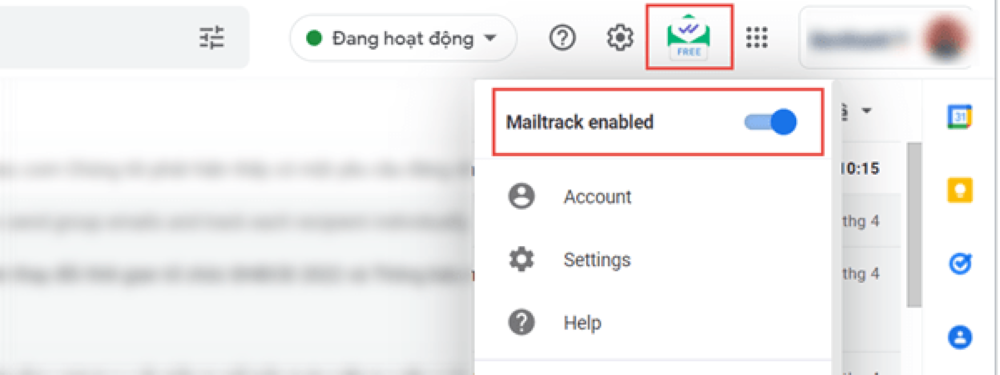
Schritt 9: Verfassen Sie eine neue E-Mail. Mailtrack wird an die zu sendende E-Mail angehängt. Wenn Sie diese E-Mail nicht verfolgen möchten, prüfen Sie, ob der Empfänger die E-Mail gelesen hat. Sie können Mailtrack auch vorübergehend deaktivieren.
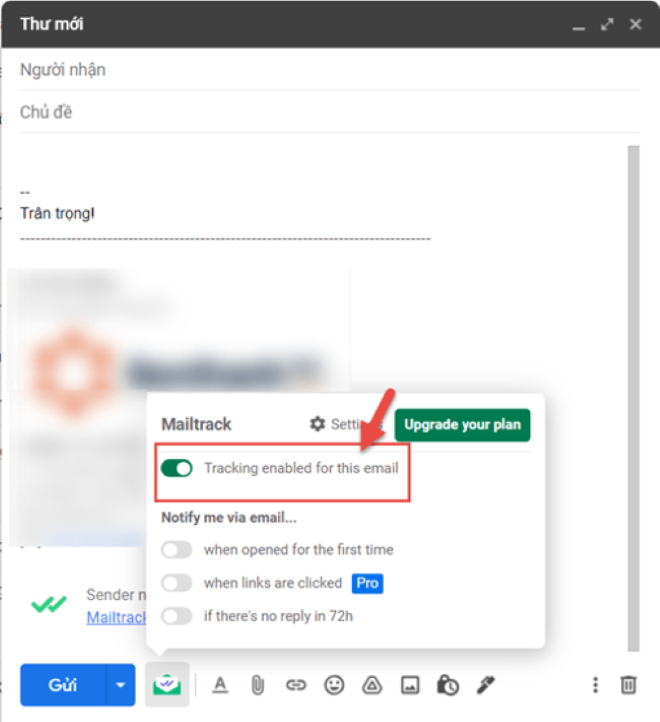
Schritt 10: Wenn der Empfänger Ihre E-Mail öffnet, sendet Mailtrack eine Benachrichtigung „Hat gerade Ihre E-Mail gelesen“.
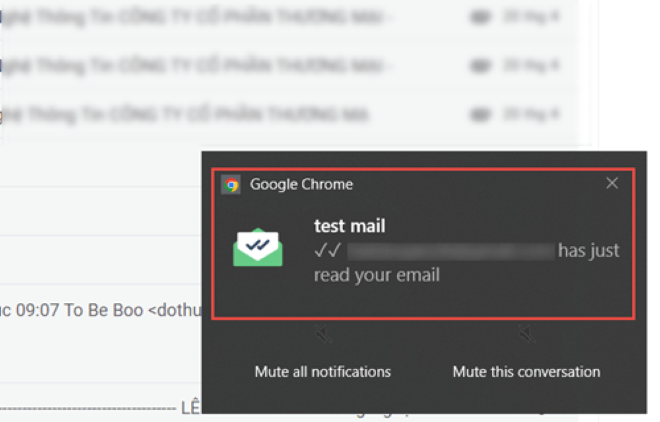
Schritt 11: Gehen Sie zu „Gesendete E-Mails“, um den E-Mail-Status zu überprüfen. Es gibt 3 Fälle: Erstens hat die E-Mail zwei grüne Häkchen: Der Empfänger hat die E-Mail gelesen und angesehen.
Zweitens hat die E-Mail ein grünes Häkchen und ein graues Häkchen: Der Empfänger hat die E-Mail erhalten, aber nicht gelesen.
Drittens weist die E-Mail zwei graue Häkchen auf: Die E-Mail wurde dem Empfänger nicht zugestellt.
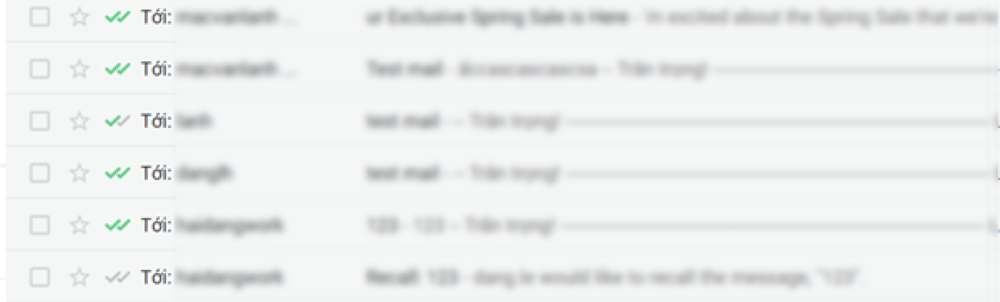
Damit ist die Anleitung zum Verfolgen und Überprüfen, ob der Empfänger die von Ihnen gesendete E-Mail gelesen oder angesehen hat, für Sie abgeschlossen.
Khanh Son (Synthese)
[Anzeige_2]
Quelle






![[Foto] „Schönheiten“ nehmen an der Paradeprobe am Flughafen Bien Hoa teil](https://vstatic.vietnam.vn/vietnam/resource/IMAGE/2025/4/11/155502af3384431e918de0e2e585d13a)



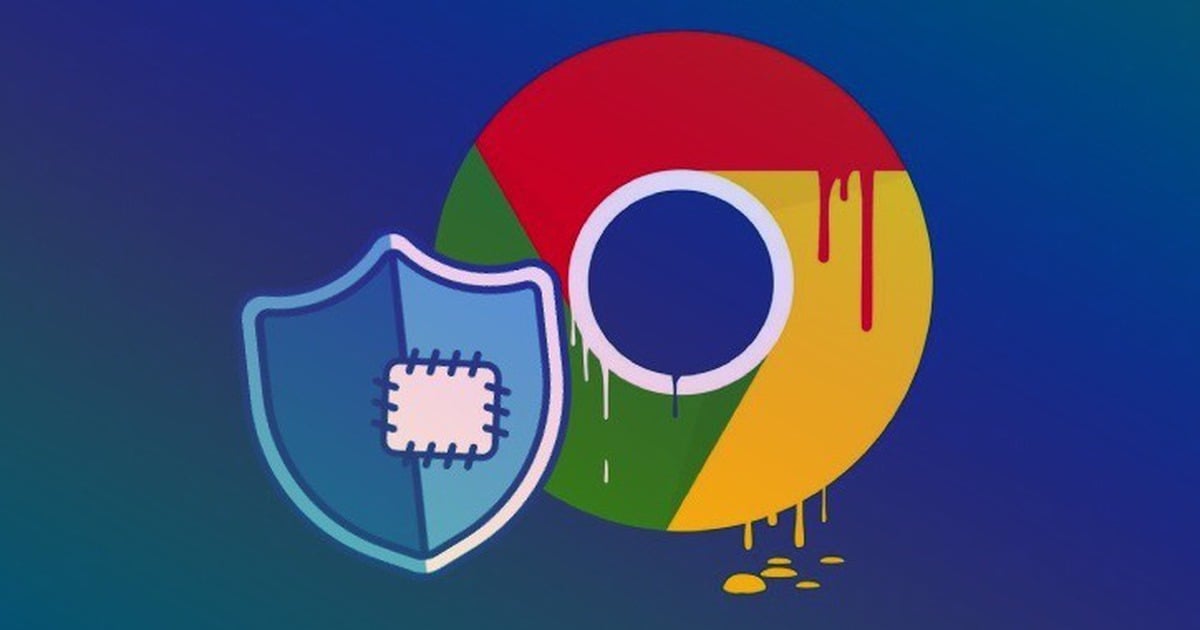

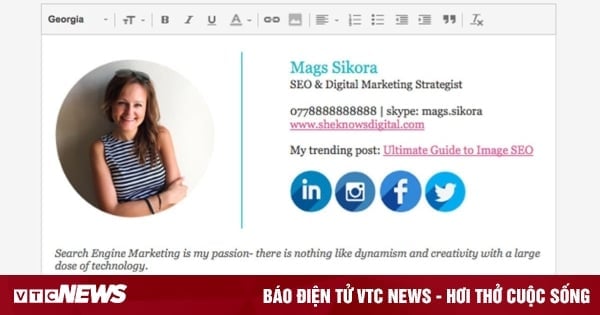















































































Kommentar (0)